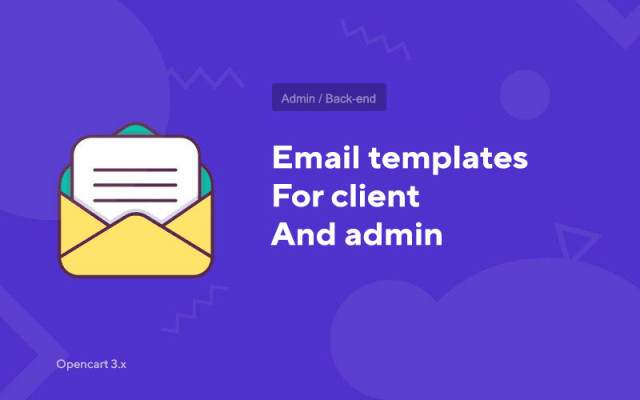Szablony wiadomości e-mail dla klienta i administratora
Price in reward points: 10
Moduł pozwala w bardzo prosty sposób odbierać profesjonalnie wyglądające maile. Świetnym interfejsem do dostosowywania szablonu jest możliwość tworzenia każdego e-maila z niestandardowym projektem. Wybierz styl szablonu, dodaj logo lub tekst, zmień kolory, edytuj stopkę i zacznij wysyłać piękne e-maile w swoim sklepie OpenCart.
Cechy i charakterystyka modułu:
Dostosowanie szablonu
Możliwość zdefiniowania treści i projektu dla każdego wybranego e-maila. Zawartość może zawierać style i obrazy.
Projekt adaptacyjny
Szablon automatycznie dopasowuje się do pożądanej rozdzielczości ekranu urządzenia: komputera, tabletu lub telefonu komórkowego.
Funkcje menedżera
Skorzystaj z wielu funkcji: użyj własnego schematu kolorów, zobacz natychmiastowe wyniki w trybie podglądu, świetny ergonomiczny interfejs, kompatybilność z wieloma sklepami itp.
Istnieją 2 rodzaje instalacji: „Instalacja rozszerzeń” , jeśli plik modułu jest archiwum zakończonym rozszerzeniem ocmod.zip lub „Przez FTP (menedżer plików)” , gdy jest to proste archiwum z plikami.
Instalowanie Ocmod
- 1 Pobierz plik modułu . Płatne dodatki można pobrać na swoje konto dopiero po dokonaniu płatności.
- 2 W panelu administracyjnym swojej witryny przejdź do „Rozszerzenia” -> „Zainstaluj rozszerzenia” lub „Moduły” -> „Zainstaluj modyfikatory” i kliknij przycisk „Prześlij” ;
- 3 Wybierz pobrany plik i kliknij „Kontynuuj” , poczekaj na napis - „Zainstalowano pomyślnie” ;
- 4 Następnie przejdź do „Menedżer dodatków” lub „Modyfikatory” i kliknij przycisk „Aktualizuj” (niebieski, w prawym górnym rogu). A także nadaj uprawnienia administratora do modułu (poniżej jest napisane, jak to zrobić).
Instalacja przez FTP
- 1 Pobierz plik modułu . Płatne dodatki można pobrać na swoje konto dopiero po dokonaniu płatności;
- 2 Prześlij pliki za pomocą menedżera plików do katalogu głównego witryny . Z reguły archiwum zawiera pliki dla różnych wersji PHP i wersji OC (trzeba poprawnie wybrać swoją opcję);
- 3 Następnie przejdź do „Menedżer dodatków” lub „Modyfikatory” i kliknij przycisk „Aktualizuj” (niebieski, w prawym górnym rogu). A także nadaj uprawnienia administratora do modułu (poniżej jest napisane, jak to zrobić).
Po zainstalowaniu dowolnego modułu przejdź do sekcji „System” -> „Grupy użytkowników” -> „Administrator”, odznacz wszystkie pola wyboru i umieść je z powrotem, klikając przycisk „Zaznacz wszystko” w polach widoku i zmiany.
Tags: Opencart 2.0, Opencart 2.1, Opencart 2.2, Opencart 2.3, Opencart 3.0, OcStore 2.3, OcStore 3.0